Produktion durchführen
Klickt man nun auf i kommt man zur Produktionsübersicht:
Ist bei dem Artikel ein Rezept hinterlegt kann man nun auf Rezept übernehmen klicken, um so das Rezept zu hinterlegen.
Rechts im Schirm kann man auch noch alle Artikel sehen, die für diesen Tag prodzuziert werden sollen.
Nun wurde das Rezept hinzugefügt
WICHTIG: Es kann nur ein Rezept übernommen werden, wenn dieses bereits im Modul Artikel bei dem jeweiligen Artikel eingegeben wurde.
Nun kann man das Rezept der jeweiligen Produktion anpassen:
Durch klicken auf Kürbiscremesuppe(P)/17,5l) kann man die Menge ändern, die erstellt werden soll
Hier gibt man nun die gewünschte Menge ein und klickt danach auf rechnen
Nun werden die Mengenangaben aller Zutaten automatisch an die gewünschte Menge angepasst
Man kann auch nur die Menge einzelner Zutaten verändern
Dafür klickt man einfach auf die gewünschte Zutat, gibt die gewünschte Menge ein und klickt danach wieder auf rechnen
Möchte man das original Rezept wieder, welches beim Artikel hinterlegt ist drückt man einfach auf Rezept neu übernehmen
Danach erscheint ein Fenster, hier bestätigt man die übernahme des Rezepts nochmal mit Enter.
Nun ist das originale Rezept wieder hinterlegt
Wurde der Artikel produziert klickt man auf Produktion abschließen
Danach erscheint ein Fenster, wo man die Auswahl nochmal mit Enter bestätigt
Nun wurde die Produktion abgeschlossen und ein Warenausgang verbucht. Im nächsten Schritt gibt man nun die Menge der tatsächlich produzierten Gläser ein und klickt dannach auf WE. Somit wird ein Wareneingang gebucht.
Unten im Schirm kann man dann noch die abgeschlossenen Produktion sehen
Möchte man bereits einen Warenausgang verbuchen, die Produktion jedoch noch nicht abschließen, kann man einfach auf Warenausgang erstellen klicken.
Im nächsten Schirm nochmal mit Enter bestätigen
Nun wurde der Warenausgang verbucht
Beim Modul Artikel müssen alle Zutaten/Artikel hinterlegt werden, damit der Warenausgang richtig verbucht wird

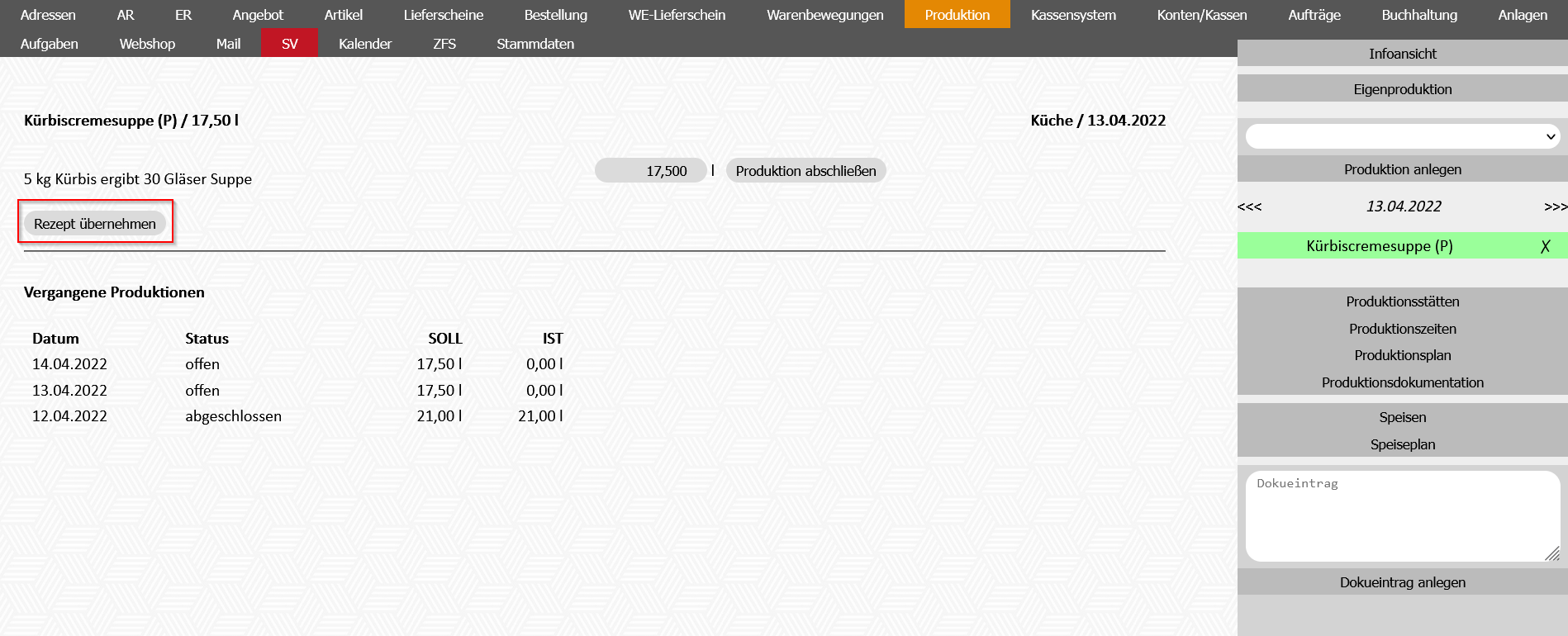
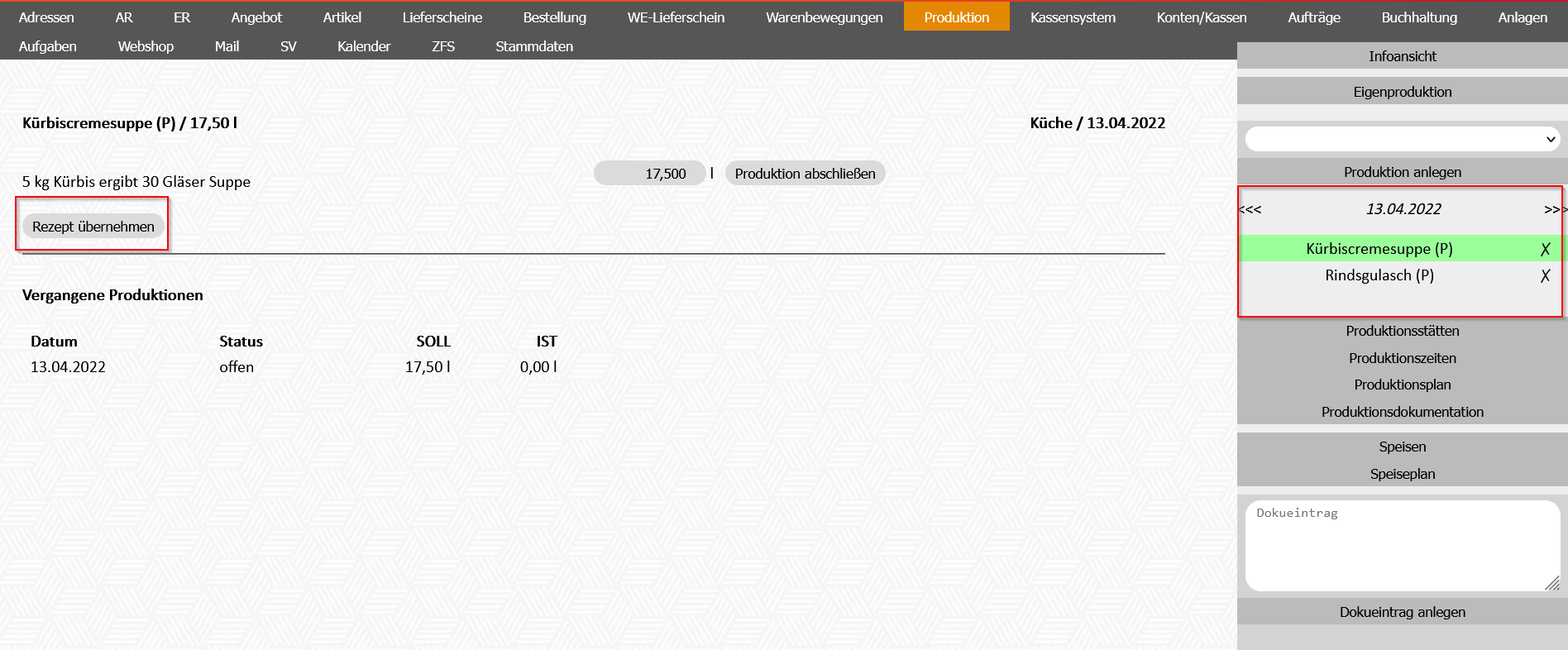
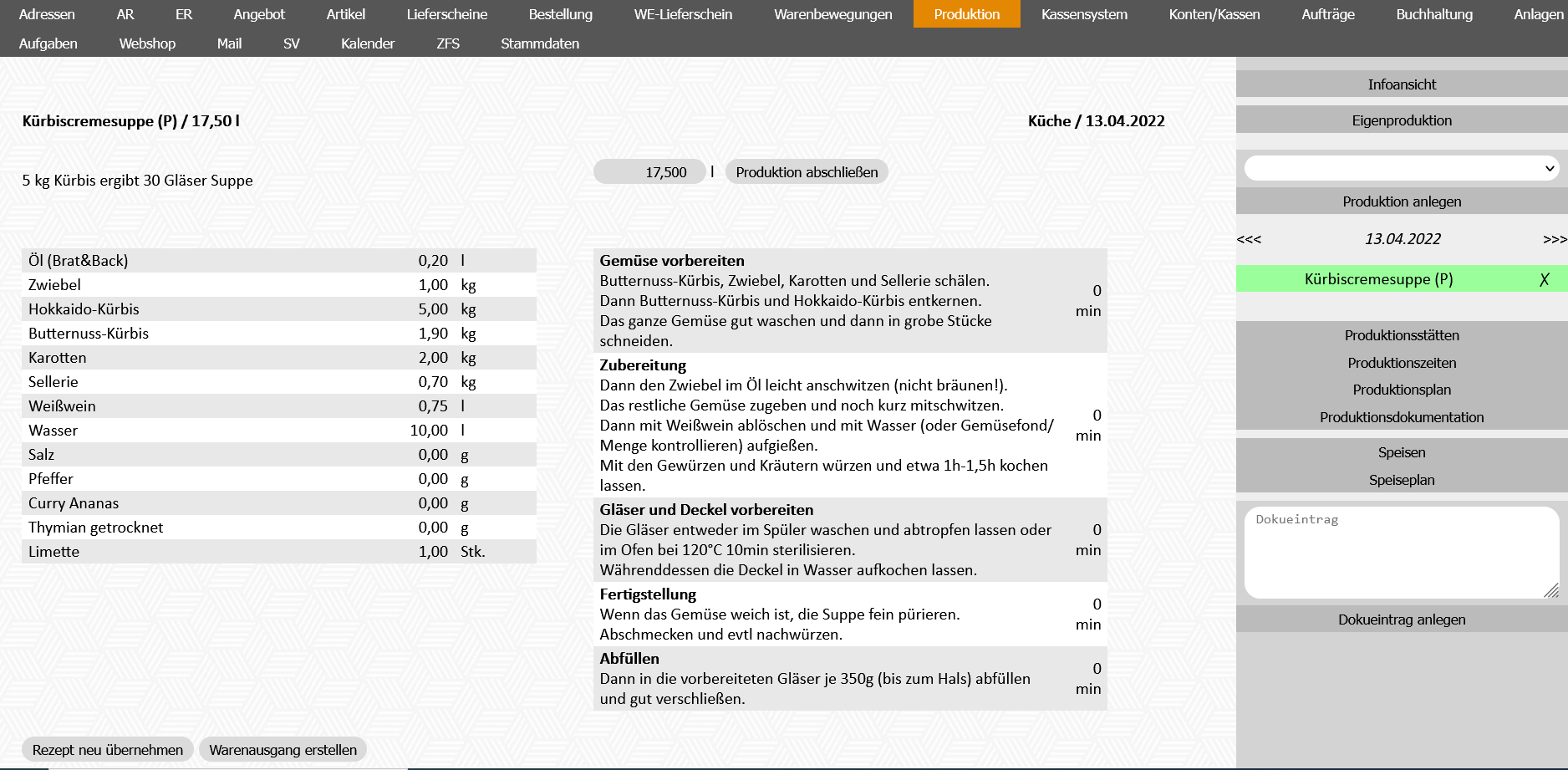
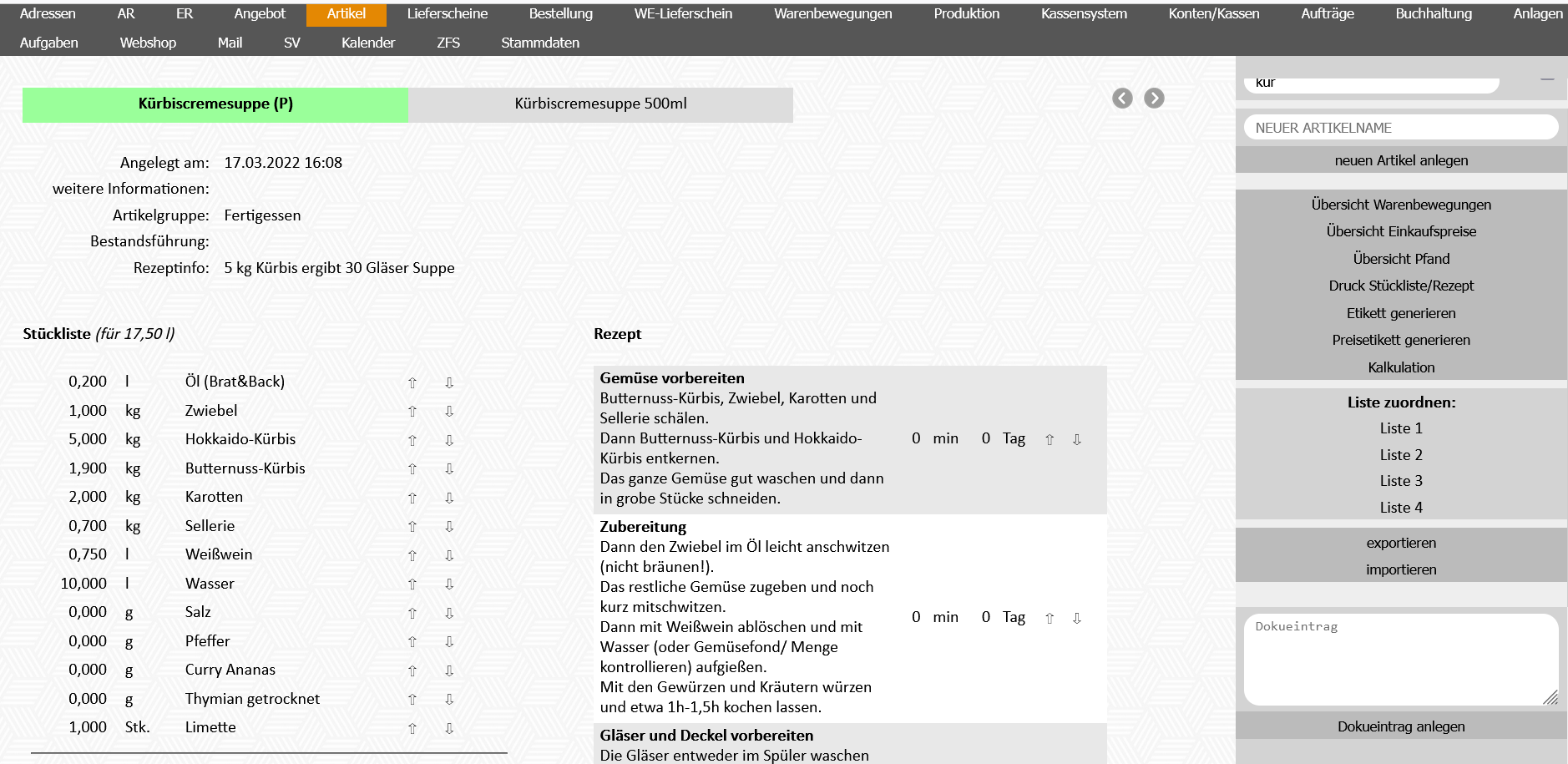
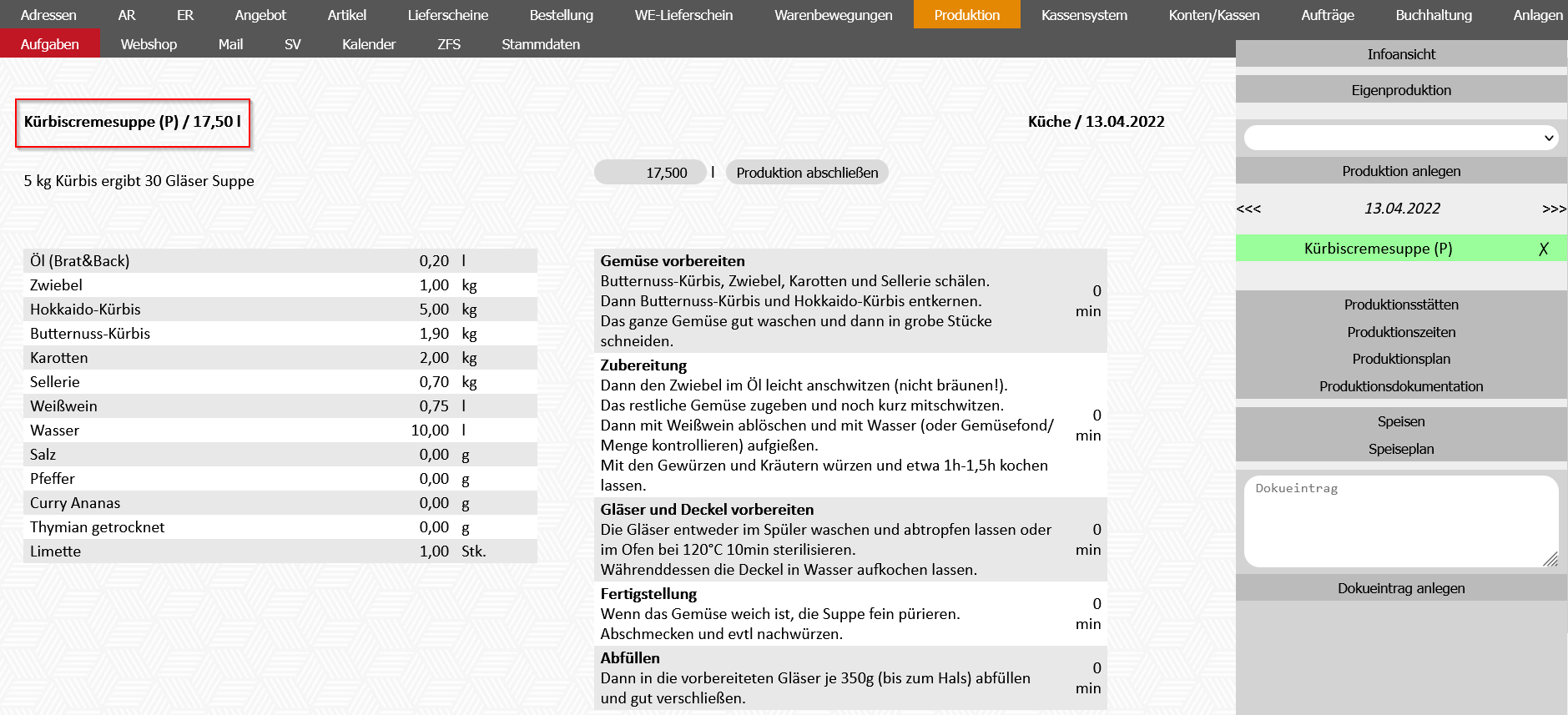
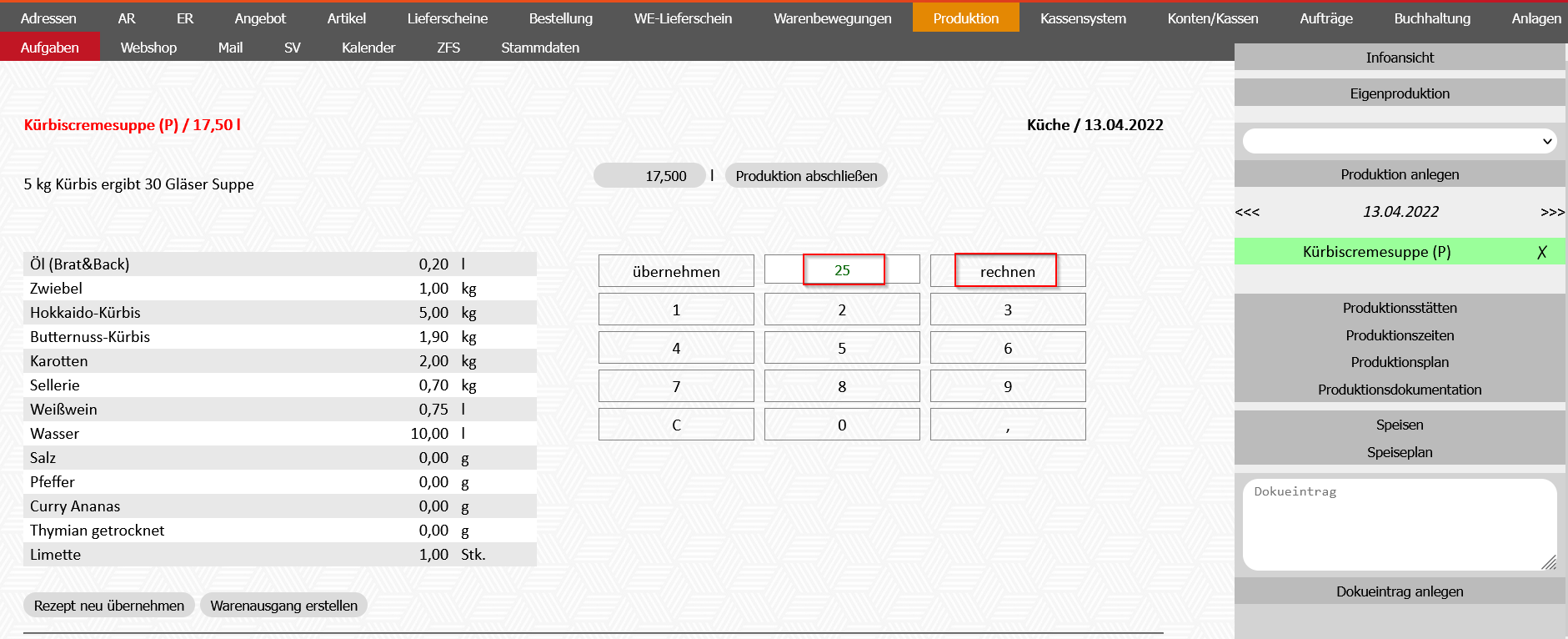
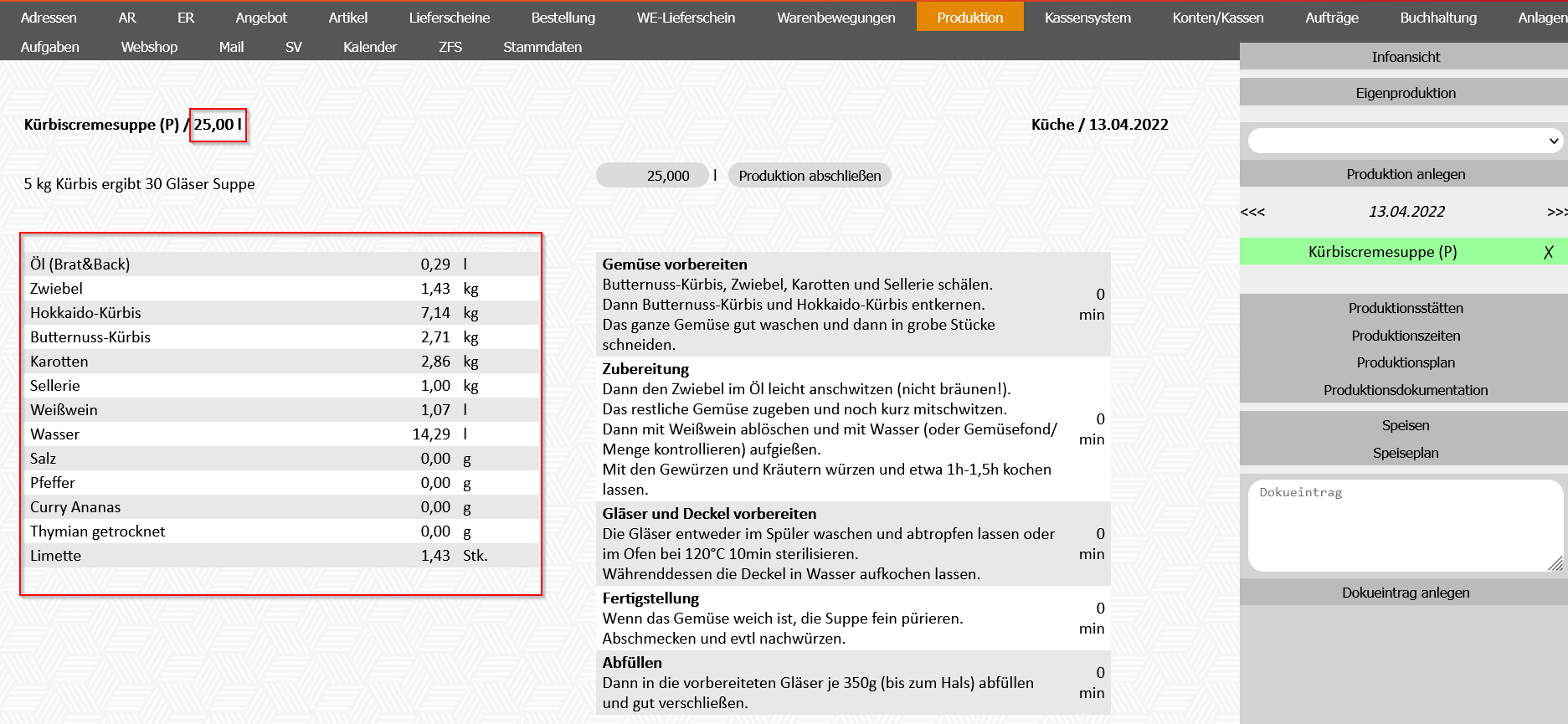
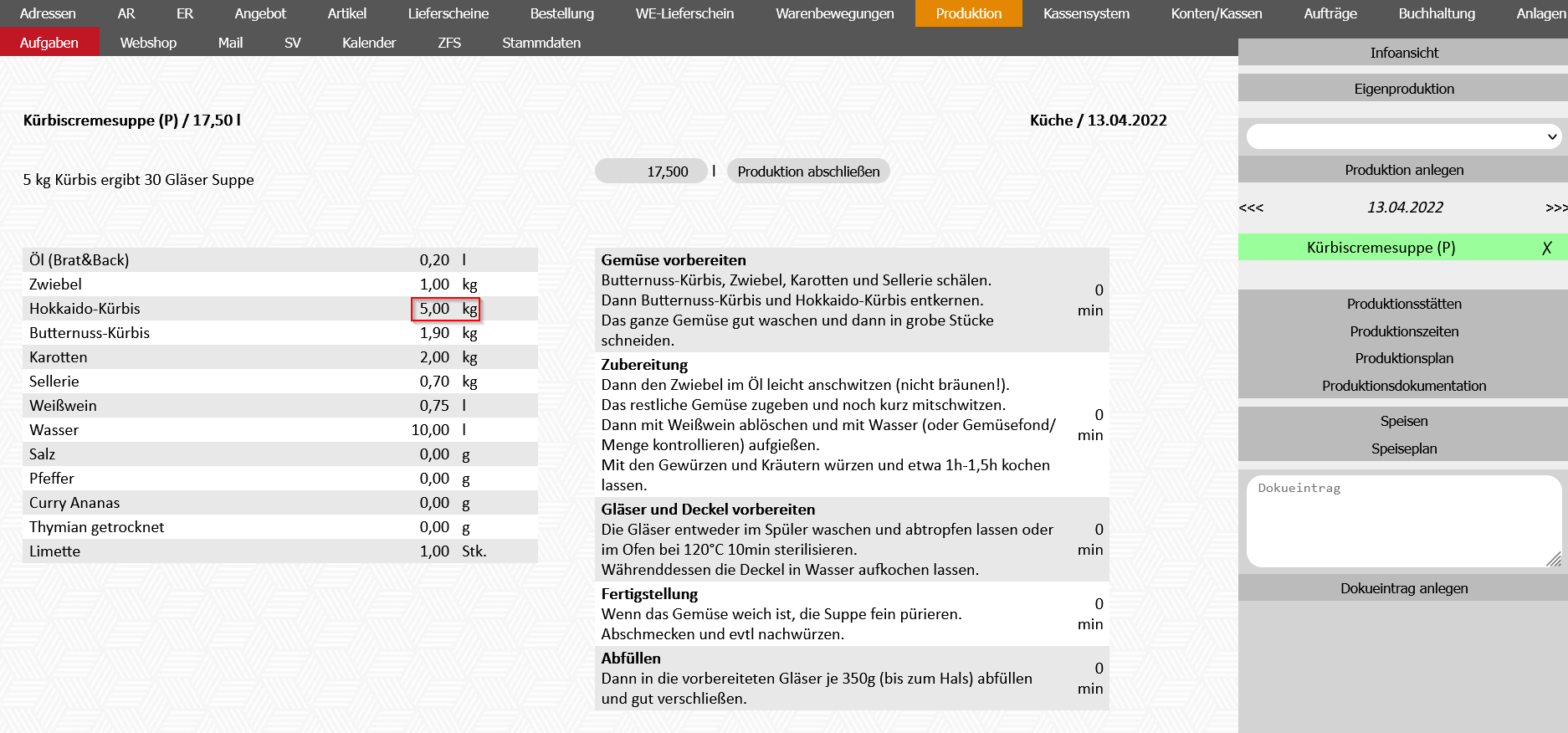
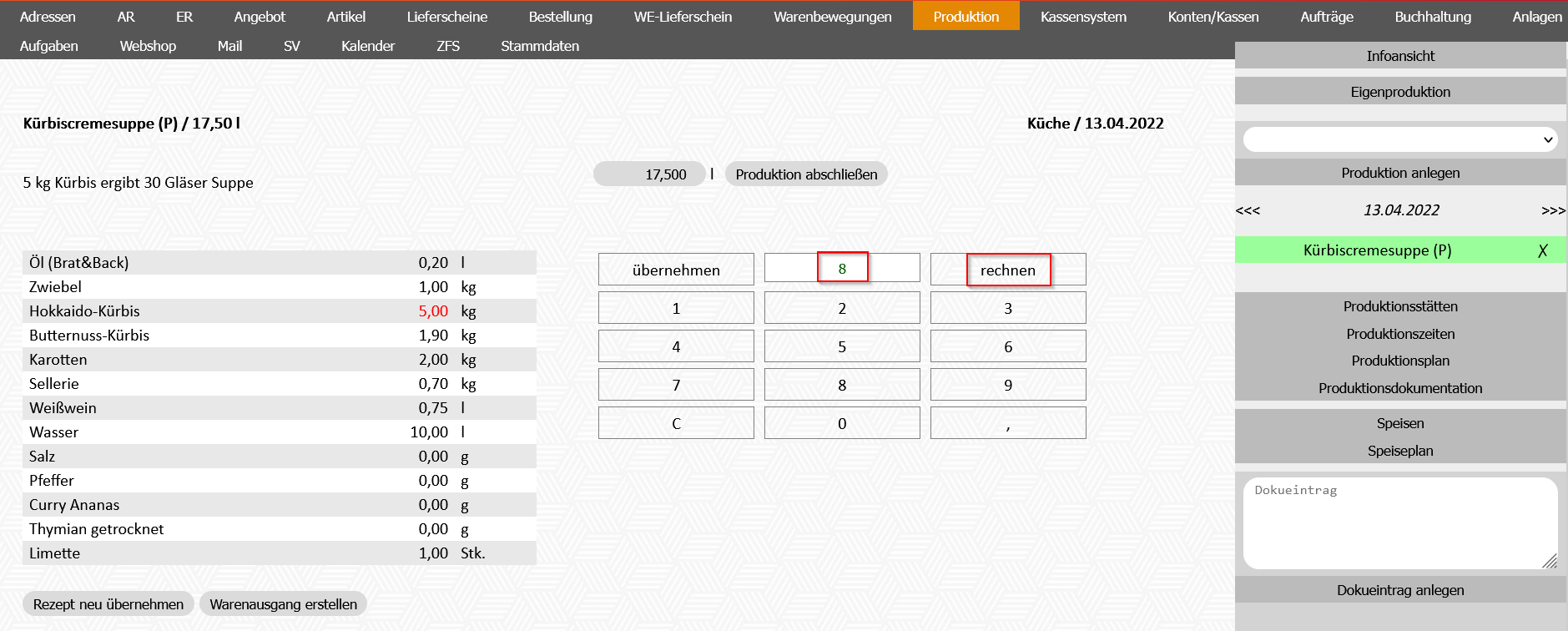
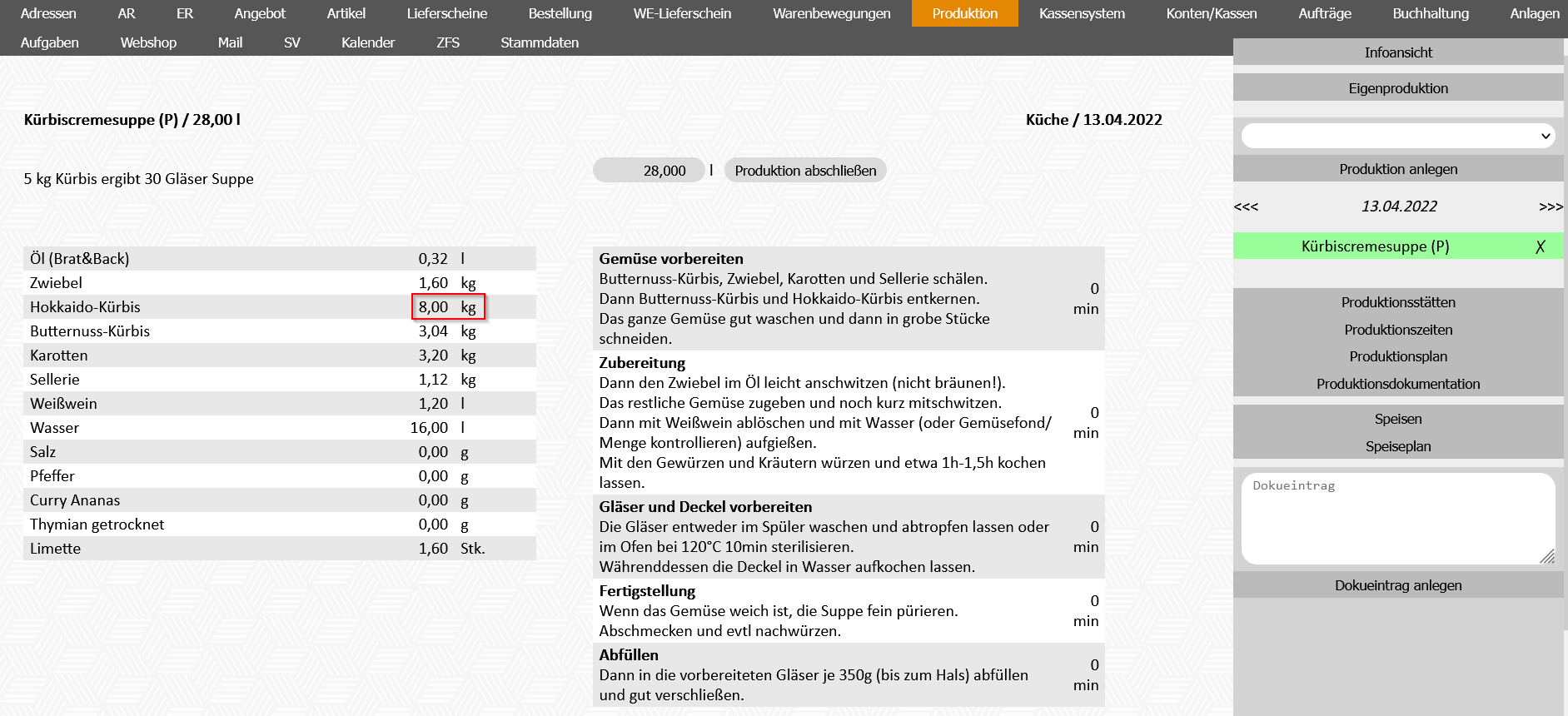
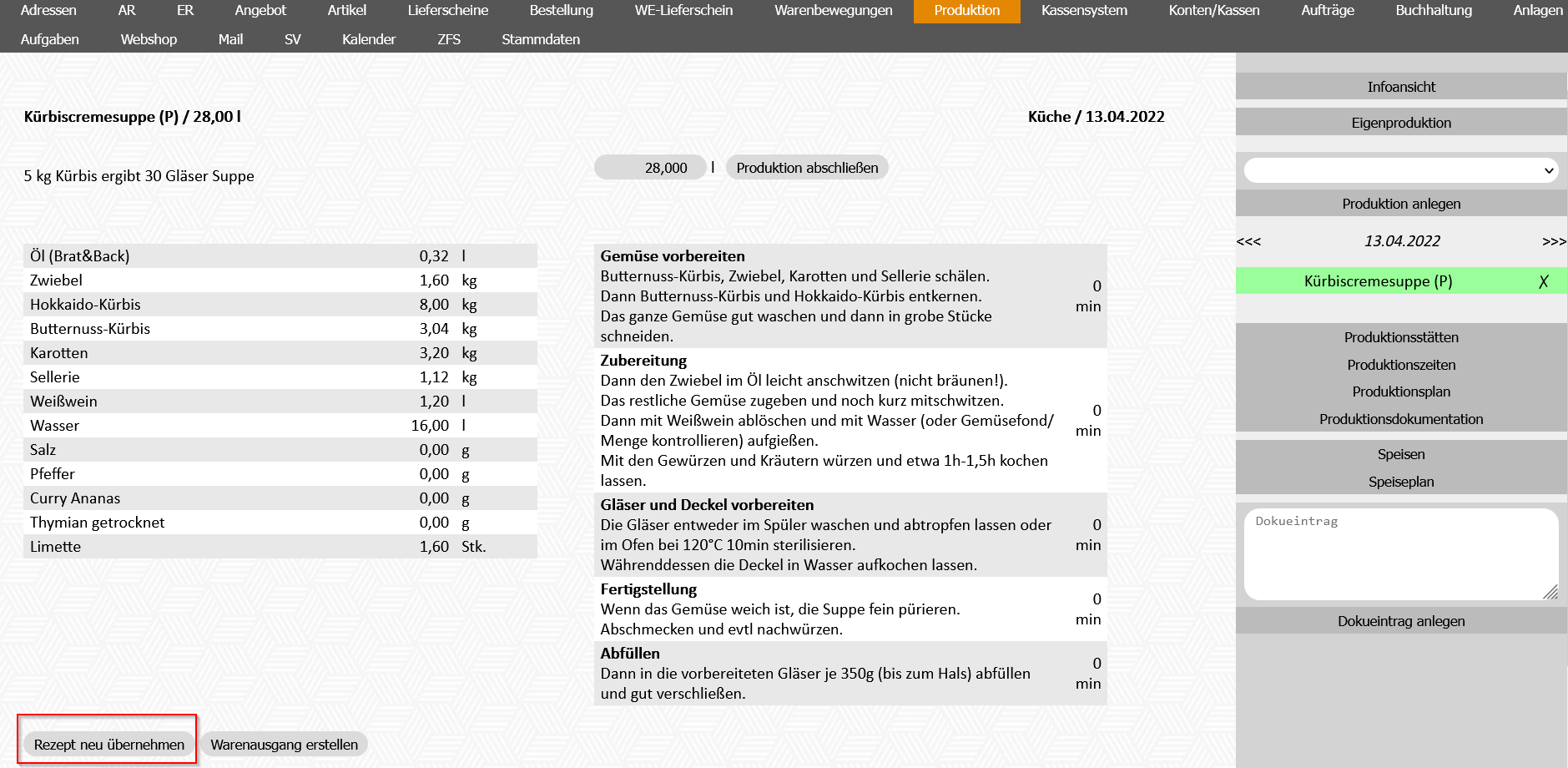
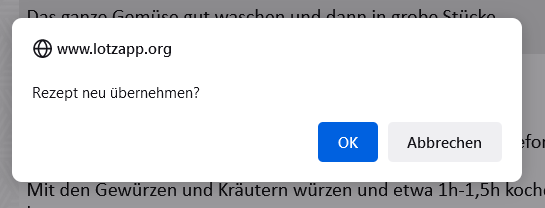
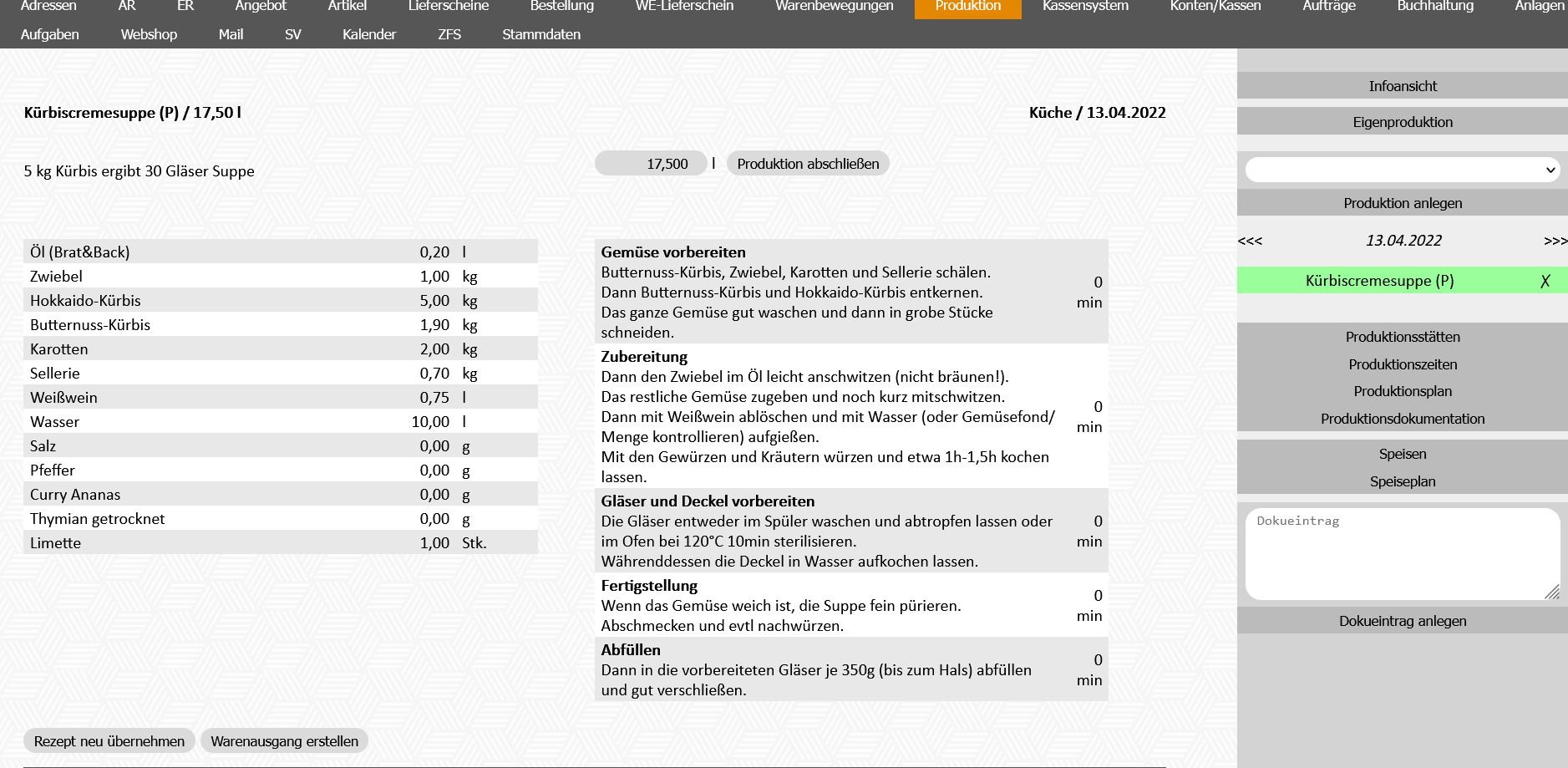
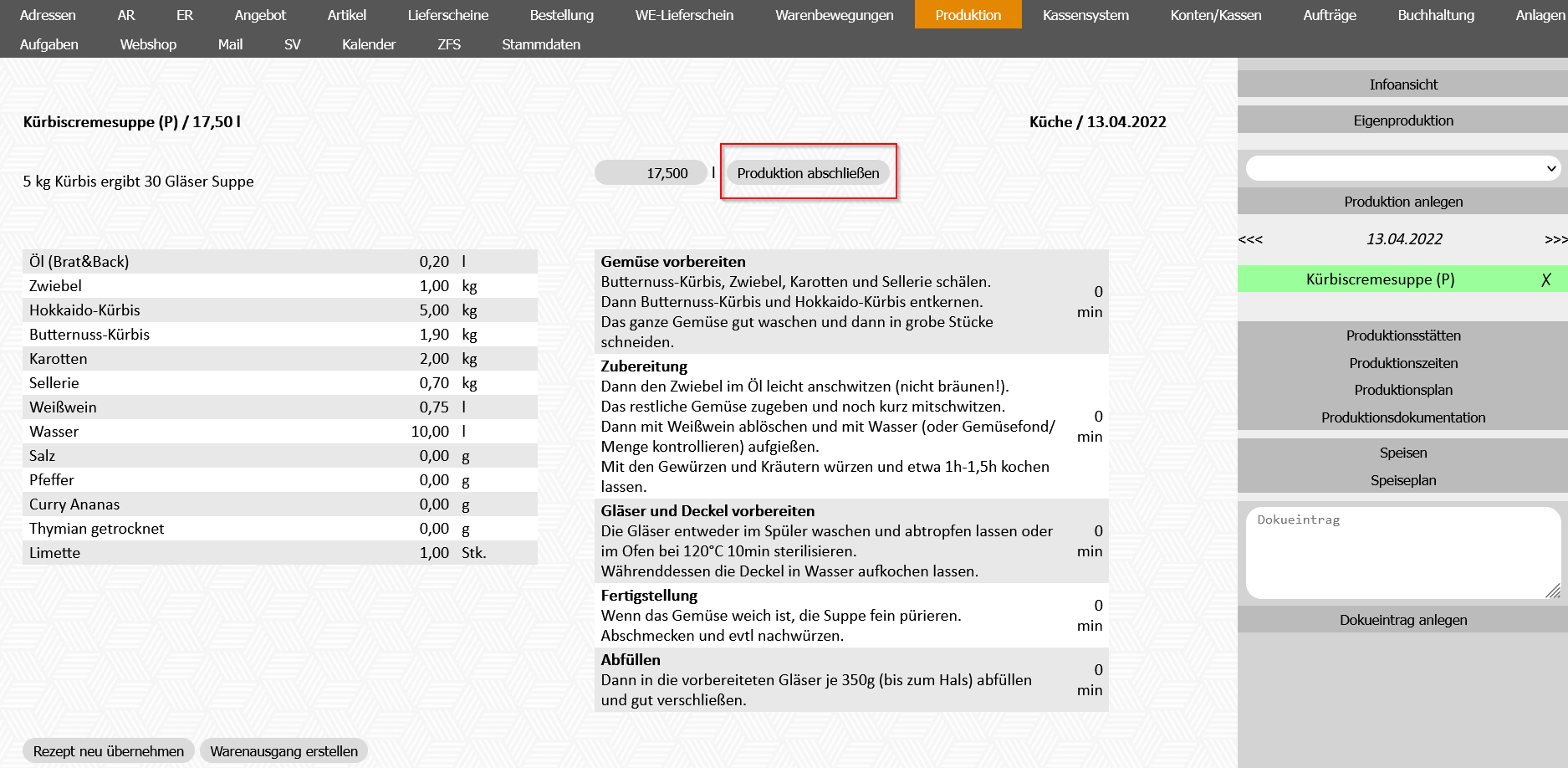
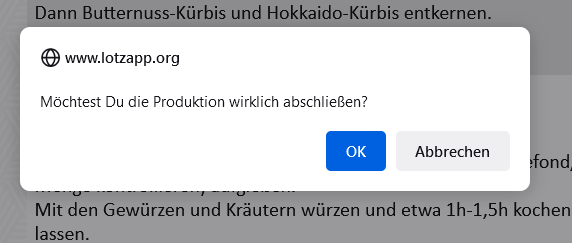
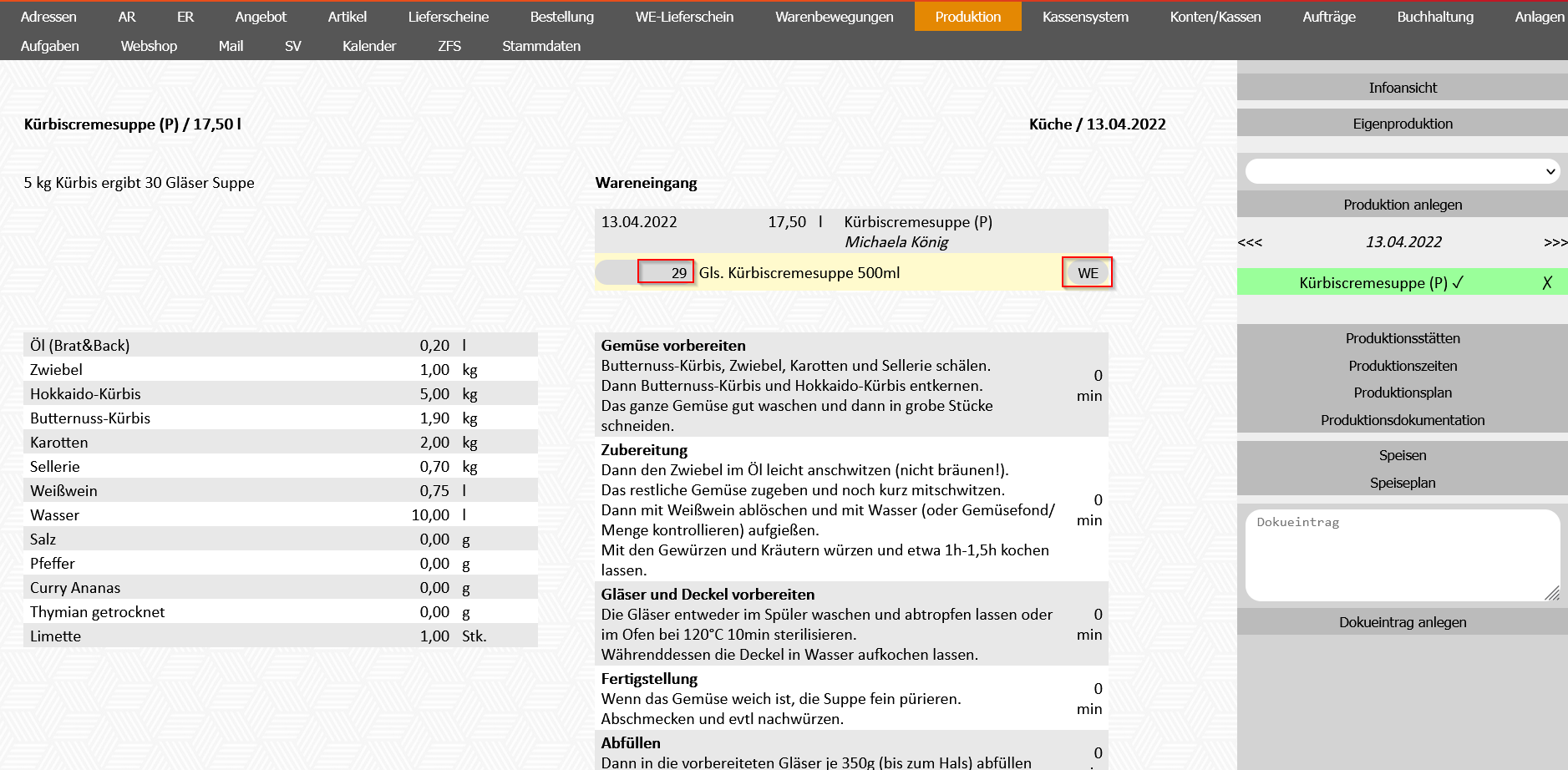
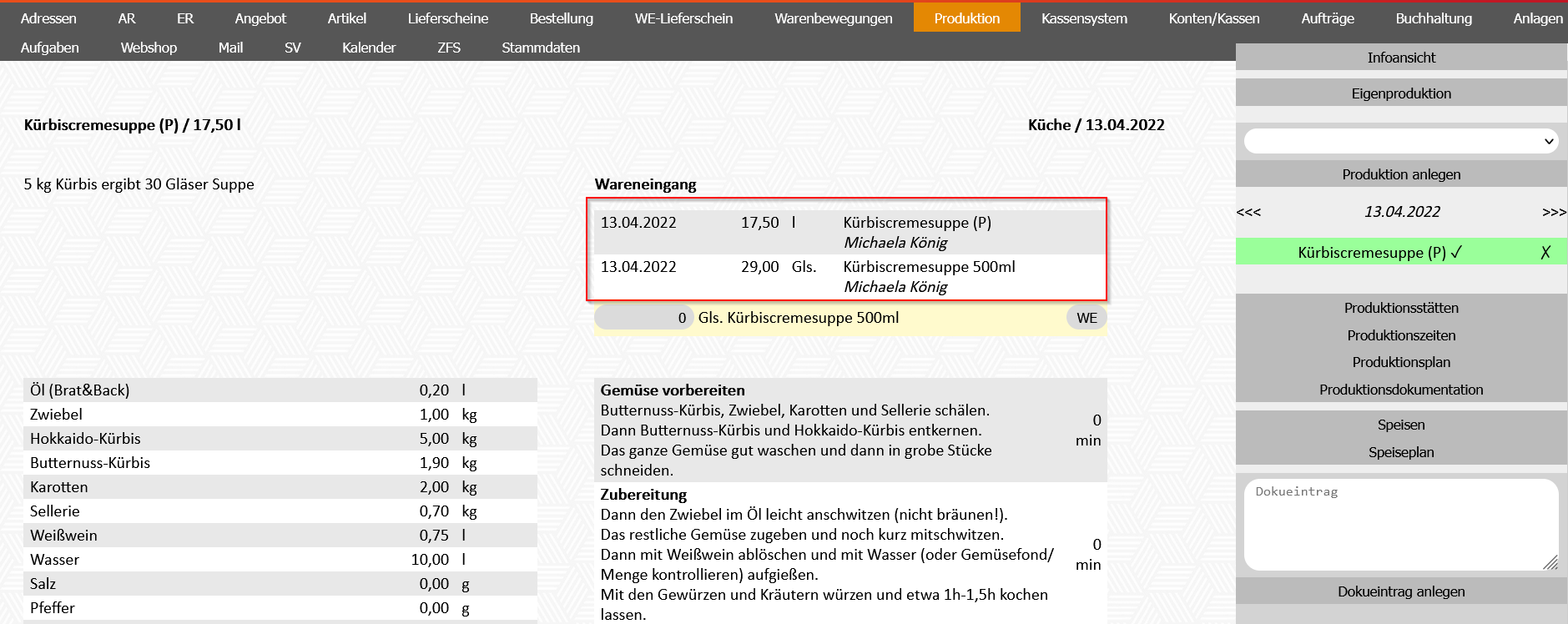

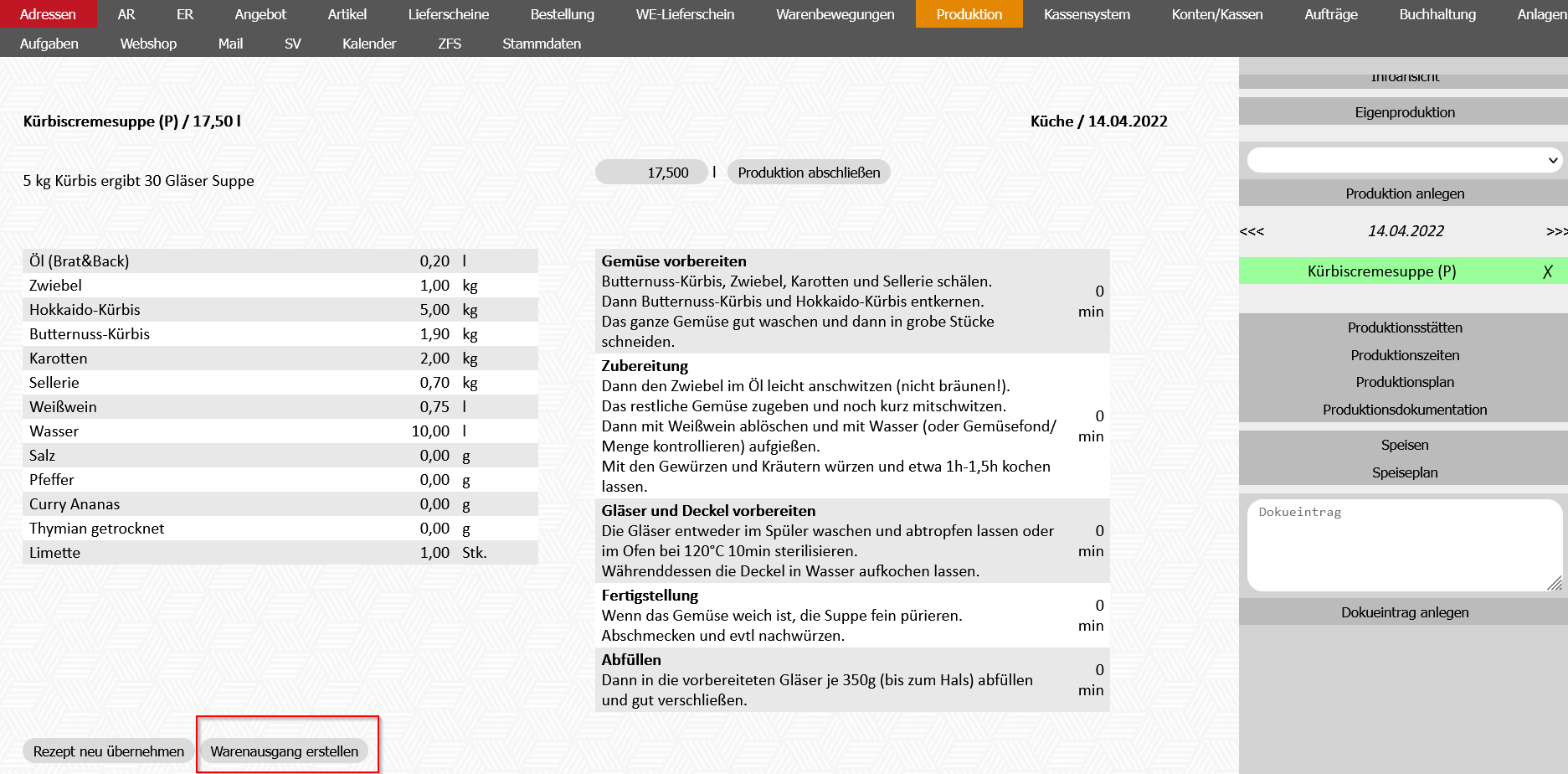
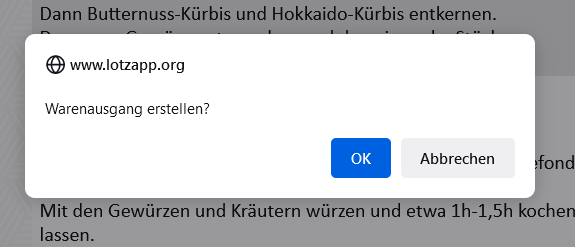
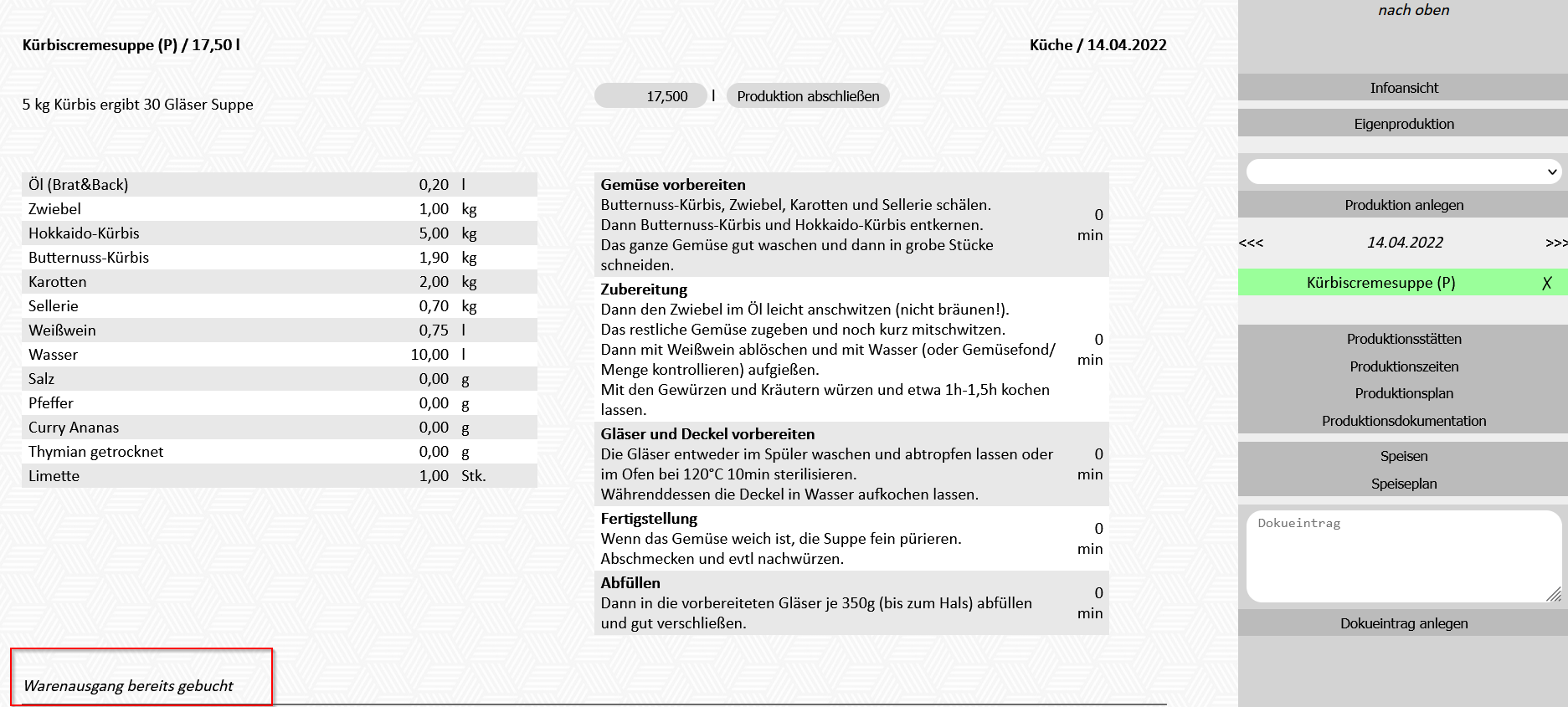
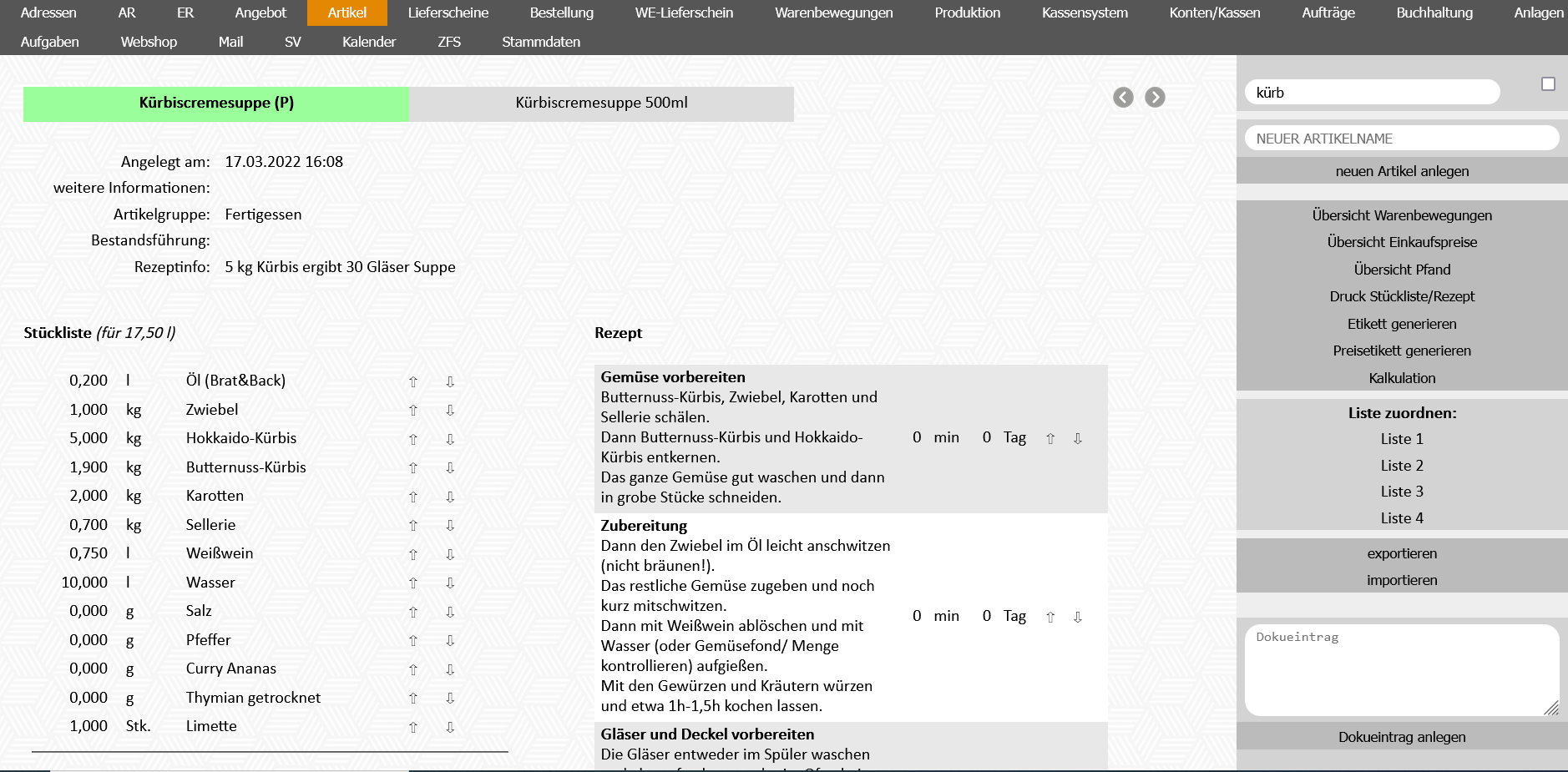
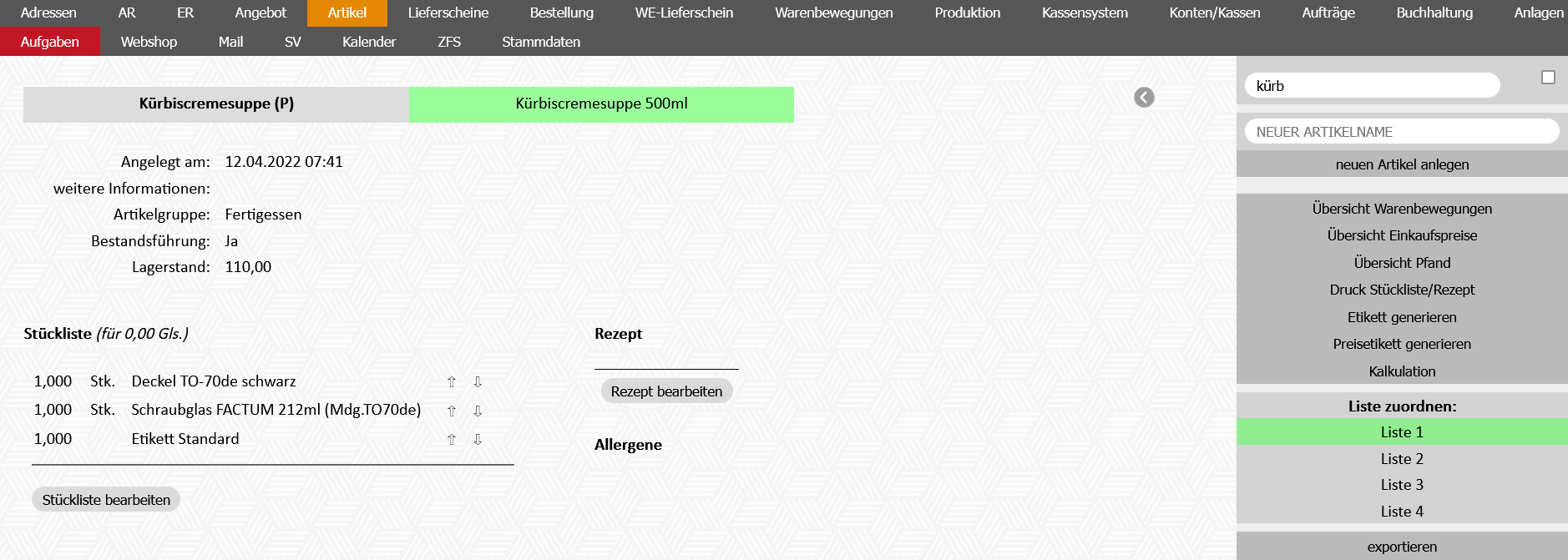
No Comments